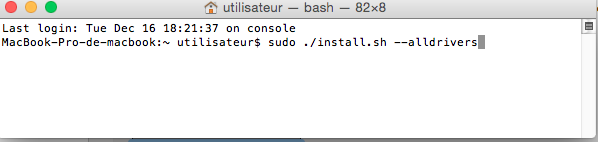Il est très utile de sauvegarder régulièrement sur IMac ou Macbook.
Il est très utile de sauvegarder régulièrement sur IMac ou Macbook.
Ici, il 'agit de sauvegarde système, qui consiste en la sauvegarde soit d'une partition définie, soit du disque entier.
Nous allons utiliser un logiciel opensource: Clonezilla. L'avantage est qu'il est totalement gratuit, permet la sauvegarde d'une partition ou d'un disque entier et bien sûr supporte la restauration. Les partitions propes à Apple (HFS) sont supportées.
Clonezilla peut être facilement démarré sur un CD ou à partir d'une clé USB. Cependant, pour plus de facilité, un démarrage sur le disque dur, sans support externe (CD/clé USB) est plus comfortable pour une utilisation régulière.
La procédure comprend 3 étapes principales:
- Installation d'un boot manager: Refind,
- Partionnement du disque dur,
- Configuration de Refind.
Préambule
Veillez à sauvegarder vos données avant les manipulations qui suivent!
Installation de Refind
- Allez sur le site http://sourceforge.net/projects/refind/et télécharger Refind sous forme de fichier *.zip,
- Sur le Mac, lancer un terminal (CMD+ESPACE puis taper terminal),
- Dans le terminal, se déplacer dans le répertoire décompressé de Refind avec les commandes cd,
- Saisir sudo ./install.sh --alldrivers
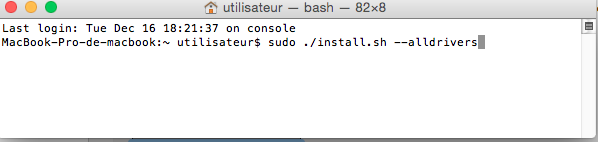
- Voilà Refind est installé sur la partition EFI du Mac. Je l'ai testé avec Yosemite, cela fonctionne sans problème. Maintenant, dès le boot du Mac, un menu, pour sélectionner les démarrages, va apparaitre.
Configuration de l'utilitaire de disque
Il faut s'assurer que l'utilitaire de disque du Mac affiche toutes les partitions présentes sur le disque dur.
Ouvrez l'utilitaire de disque via les Applications→Utilitaires.
Si le système est correctement configuré, il affiche une partition EFI et d'autres partitions. Si ce n'est pas la cas, il faut configurer comme suit:
- Sur le Mac, lancer un terminal (CMD+ESPACE puis taper terminal),
- Ensuite taper la commande: defaults write com.apple.DiskUtility DUDebugMenuEnabled 1

- Retourner dans l'utilitaire de disque, et un nouveau menu "deboguer" apparaît.
- Cliquer dessus et sélectionner dans le fond "Afficher chaque partition"
Partitionnement du disque dur
- Aller dans l'utilitaire de disque, puis sélectionner le disque dur,
- Dans mon cas, j'ai 3 partitions:

- Cliquer sur "partionner" et diminuer la taille de la partition. Ici, j'ai réservé 20Go pour la nouvelle partition. Puis faire "Appliquer". Le redimmensionnement peut prendre du temps.

- Ensuite, cliquer sur le "+" en bas de l'écran, choisissez un nom, et le format "MS-DOS (FAT)". Le type est très important! Puis faire "Appliquer".

- La partition nouvellement créée va appaître dans la liste à gauche.

Clonezilla et configuration de refind

Voilà enfin le logiciel proprement-dit pour la sauvegarde et la restauration.
Conclusion
Avec cette méthode, il est possible de créer des démarrages de programmes dès le boot qui supporte l'EFI. J'ai testé également avec succès l'antivirus Avira, pratique lorsque l'on veut scanner sa machine avec un antivirus dès le démarrage sans système d'exploitation!


 Il est très utile de sauvegarder régulièrement sur IMac ou Macbook.
Il est très utile de sauvegarder régulièrement sur IMac ou Macbook.